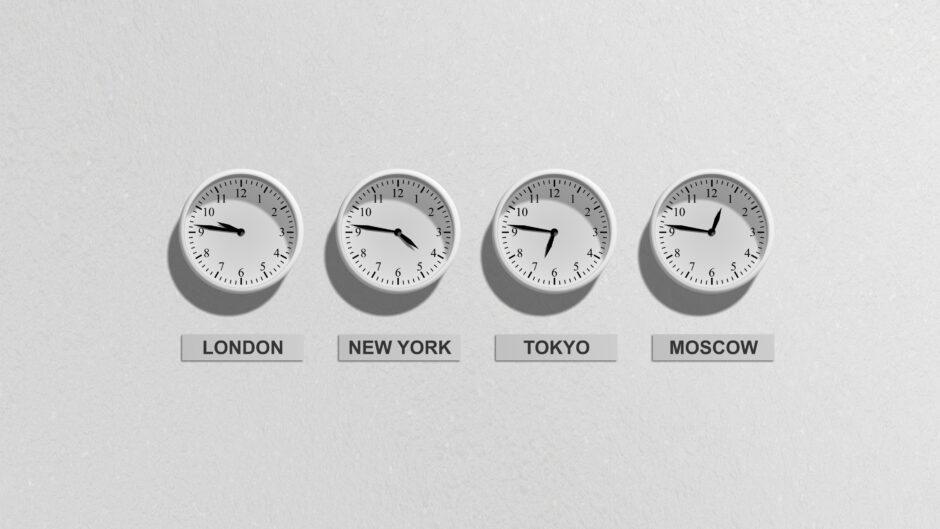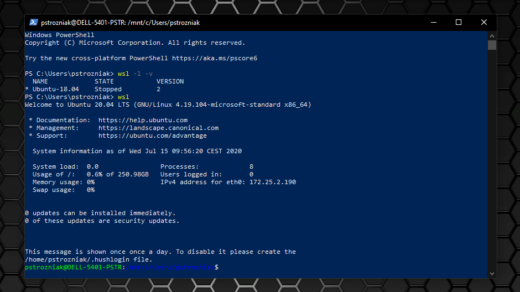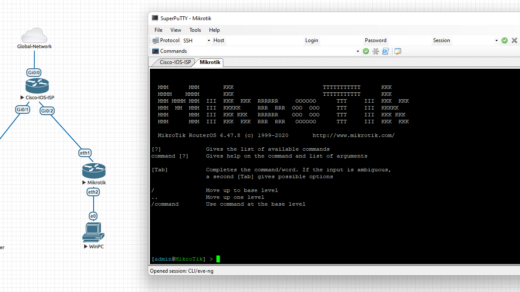Prawidłowo ustawiony czas w systemach komputerowych pozwala na poprawne działanie uruchomionych programów oraz na łatwe przeszukiwanie logów pomiędzy różnymi systemami komputerowymi. Jeśli czas w każdym systemie będzie inny, to wszelkie analizy logów (np. na potrzeby analizy powłamaniowej) w Twojej infrastrukturze będą utrudnione. Poniższa konfiguracja synchronizacji czasu z serwerem NTP będzie działać w każdej nowoczesnej dystrybucji Linuksa, która wykorzystuje systemd.
Do weryfikacji aktualnych ustawień czasu wykorzystamy polecenie timedatectl.
user@linux:~$ timedatectl
Local time: Tue 2020-07-14 18:35:04 UTC
Universal time: Tue 2020-07-14 18:35:04 UTC
RTC time: Tue 2020-07-14 18:35:04
Time zone: Etc/UTC (UTC, +0000)
System clock synchronized: yes
NTP service: active
RTC in local TZ: no
Możesz zauważyć, że aktualnie ustawiona strefa czasowa to Etc/UTC. Do wyświetlenia dostępnych nazw stref czasowych służy poniższe polecenie.
user@linux:~$ timedatectl list-timezones Africa/Abidjan Africa/Accra Africa/Algiers Africa/Bissau Africa/Cairo Africa/Casablanca Africa/Ceuta (…)
W przypadku Polski odpowiednia strefa czasowa to Europe/Warsaw. Do zmiany ustawień wymagane jest podniesienie uprawnień np. za pomocą sudo.
user@linux:~$ sudo timedatectl set-timezone Europe/Warsaw user@linux:~$ timedatectl Local time: Tue 2020-07-14 20:36:18 CEST Universal time: Tue 2020-07-14 18:36:18 UTC RTC time: Tue 2020-07-14 18:36:18 Time zone: Europe/Warsaw (CEST, +0200) System clock synchronized: yes NTP service: active RTC in local TZ: no
Po zmianie strefy czasowej ponownie zweryfikuj konfigurację za pomocą timedatectl. Synchronizacja czasu z serwerami NTP w moim przypadku jest domyślnie włączona. Aby włączyć lub wyłączyć synchronizację z serwerem NTP użyj polecenia:
user@linux:~$ sudo timedatectl set-ntp on user@linux:~$ sudo timedatectl set-ntp off
W celu zmiany domyślnego serwera NTP edytuj plik konfiguracyjny i wprowadź adresy serwerów czasu.
user@linux:~$ sudo nano /etc/systemd/timesyncd.conf [Time] NTP=tempus1.gum.gov.pl tempus2.gum.gov.pl FallbackNTP=ntp.ubuntu.com
Po skonfigurowaniu nowych serwerów NTP uruchom ponownie usługę synchronizacji czasu i ponownie zweryfikuj status synchronizacji.
user@linux:~$ sudo systemctl restart systemd-timesyncd.service user@linux:~$ timedatectl